c盘的用户名字更改方法 c盘用户名称怎么改
更新时间:2023-03-02 09:37:18作者:qiaoyun
在C盘中,我们会看到一个用户文件夹,一般默认名称是user,不过有些小伙伴可能想要对其进行修改,但是不知道要如何下手,那么c盘用户名称怎么改呢?需要获取权限才能修改,现在给大家讲解一下c盘的用户名字更改方法,大家可以一起来看看。
一、开启Administrator权限并登入
搜索框搜索cmd,右击以管理员身份运行,
出现cmd窗口,运行命令。
01net user administrator /active:yes
复制代码
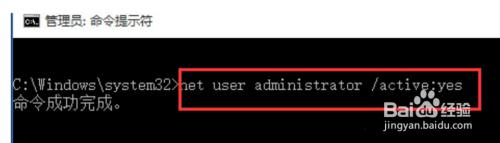
二、注销原来的本地账户
登录Administrator后,不要忘记注销原账户,不然进行不了下一步。
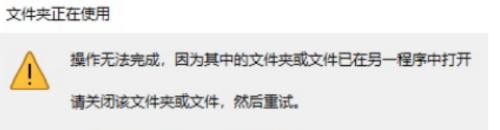
三、更改文件夹下名称
更改名字并记住。
四、在Administrator下更改注册表
重要提示:修改注册表有风险,修改错误会导致系统不稳定或崩溃,请提前备份注册表和电脑中的数据,在专业人士指导下慎重操作。
1、win+R 搜索打开“regedit”
2、“regedit”目录为:HKEY_LOCAL_MACHINESOFTWAREMicrosoftWindows NTCurrentVersionProfilelist,找到之前文件夹对应的ProfileImagePath。将C:User原命名 里改为:C:User新命名
3、再次进入账户即可
上述给大家介绍的就是c盘用户名称的详细修改方法,如果你也想修改的话,就可以学习上述方法步骤来进行修改吧。
c盘的用户名字更改方法 c盘用户名称怎么改相关教程
- c盘user下的用户名文件怎么改名 c盘user用户名更改方法
- c盘用户里的文件夹怎么重命名 c盘用户名文件夹改名方法
- ppt怎么修改文件用户名字 如何更改ppt的用户名称
- windowsc盘用户文件夹名字怎么改 电脑用户名文件夹名称更改方法
- 怎样更改电脑账户名称 电脑更改用户名的方法
- 如何修改edge浏览器用户名称 edge浏览器用户名称在哪里改
- 如何改电脑账户的用户名 怎样更改电脑用户账户名
- 华为电脑用户名更改方法 华为电脑用户名如何更改
- win更改用户名的步骤 win怎么更改用户名
- 笔记本电脑怎么改用户名 笔记本电脑用户名更改方法
- 惠普新电脑只有c盘没有d盘怎么办 惠普电脑只有一个C盘,如何分D盘
- 惠普电脑无法启动windows怎么办?惠普电脑无法启动系统如何 处理
- host在哪个文件夹里面 电脑hosts文件夹位置介绍
- word目录怎么生成 word目录自动生成步骤
- 惠普键盘win键怎么解锁 惠普键盘win键锁了按什么解锁
- 火绒驱动版本不匹配重启没用怎么办 火绒驱动版本不匹配重启依旧不匹配如何处理
热门推荐
电脑教程推荐
win10系统推荐